DCP-J152W
Vanliga frågor & felsökning |

DCP-J152W
Datum: 2022-09-21 ID: faq00002918_009
Jag får fortfarande felmeddelandet papperstrassel när jag har tagit bort papperet som fastnat.
Om du vill ta bort felmeddelandet papperstrassel när du har tagit bort papperet som fastnat öppnar du och stänger skannerluckan.
Om du fortfarande får felmeddelandet kan en liten bit papper ha fastnat inuti Brother-enheten.
Följ stegen nedan för att ta bort eventuellt rippat papper som finns kvar i Brother-enheten.
För modellerna med faxfunktioner:
Innan du kopplar ur maskinen från strömkällan kan du överföra dina fax som är lagrade i minnet till din dator eller en annan faxmaskin så att du inte förlorar något viktigt meddelande. Klicka här för att se hur du överför fax som lagras i minnet till en annan faxmaskin.
OBS: Bilderna som visas nedan är från en representativ produkt och kan skilja sig från din Brothermaskin.
Flytta skrivhuvudet och ta bort eventuellt rippat papper
- För att förhindra skador på Brother-enheten, försök att inte röra den inre delen när du tar bort papperet som fastnat.
- Om bläck kommer på din hud eller kläder, tvätta omedelbart bort det med tvål eller tvättmedel.
-
Sätt båda händerna under plastflikarna på båda sidorna av maskinen för att lyfta upp skannerlocket (1) till öppet läge.
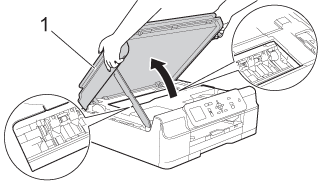
-
Kontrollera skrivhuvudets position.
-
Om du hittade skrivhuvudet på vänster sida eller mitt i formplattan går du till STEG 3.
-
Om skrivhuvudet är i det högra hörnet enligt bilden nedan håller du ned (
 Avbryt) eller Stopp/Avsluta tills skrivhuvudet flyttas till mitten.
Avbryt) eller Stopp/Avsluta tills skrivhuvudet flyttas till mitten.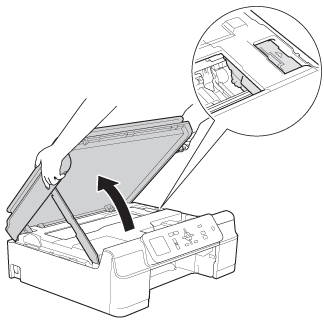
-
Om du hittade skrivhuvudet på vänster sida eller mitt i formplattan går du till STEG 3.
-
Koppla bort Brother-enheten från nätuttaget (eluttag).
- Flytta försiktigt skrivhuvudet med fingrarna för att ta ut allt papper som finns kvar i det här området. Om du vill ta bort de små pappersbitarna kan du använda en pincett.
-
Lyft skannerluckan (1) för att frigöra låset. Tryck försiktigt ned skannerlockets stöd (2) och stäng skannerlocket (3) med båda händerna.
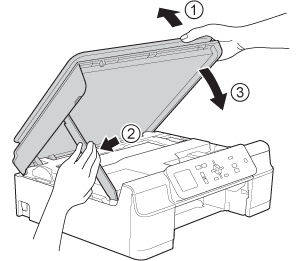
- Anslut strömsladden igen till eluttaget (eluttaget).
Om felmeddelandet Papperskvadd fortfarande visas klickar du här för att se hur du tar bort papperet som fastnat inuti enheten.
Ta bort papperet som fastnat inuti enheten
genom att följa stegen nedan för att åtgärda papperstrassel inuti enheten.
-
Koppla bort Brother-enheten från nätuttaget (eluttag).
-
Om stödfliken är öppen ska du stänga den och sedan stänga pappersstödet. Dra ut pappersfacket (1) helt ur maskinen.
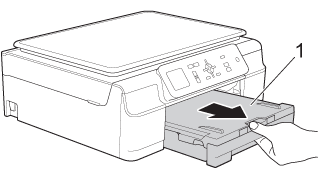
-
Dra de två gröna spakarna i maskinen mot dig för att frigöra pappret som fastnat.
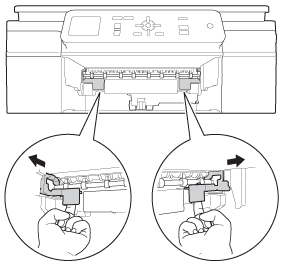
-
Sätt båda händerna under plastflikarna på båda sidorna av maskinen för att lyfta upp skannerlocket (1) till öppet läge. Se till att det inte finns något papper kvar i hörnen inuti maskinen (1) och (2).
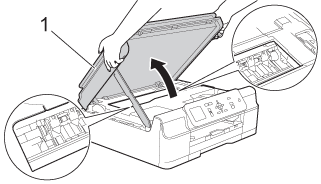
-
Se till att allt papper som fastnat har tagits bort från öppningen framtill på maskinen enligt bilden nedan.
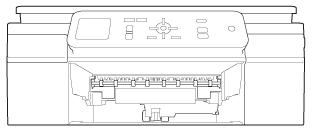
-
Om papperet som fastnat inuti enheten inte kan tas bort går du till STEG 6.
- Om papperet som fastnat inuti enheten kan tas bort går du till STEG 14.
-
Om papperet som fastnat inuti enheten inte kan tas bort går du till STEG 6.
-
Förbered ett ark tjockt papper i Letter- eller A4-format, t.ex. glättat papper (1), och för in det i enheten genom öppningen på framsidan av enheten enligt bilden nedan.
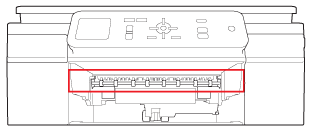
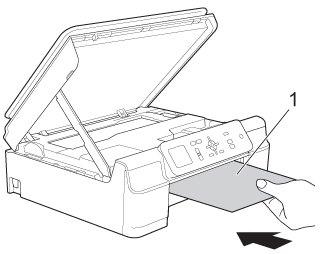
-
Ta bort det papper som fastnat som trycks ut av det papper du har lagt i.
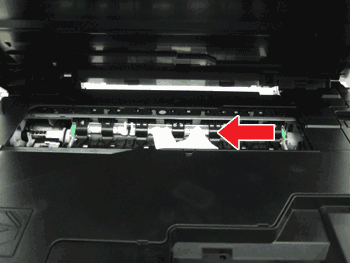
Vidrör INTE kodremsan (1). Detta kan orsaka skador på maskinen.
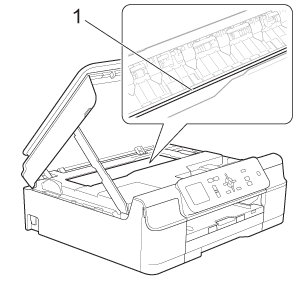
-
Ta bort papperet som du har lagt i från öppningen på enhetens framsida.
-
Öppna luckan för pappersstopp (1) på maskinens baksida.
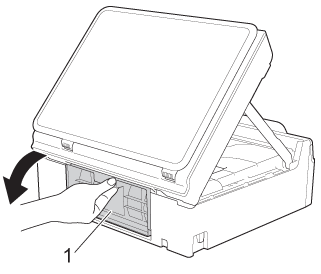
-
Lägg i ett tjockt Letter- eller A4-papper, t.ex. glättat papper (1), och för in det i enheten genom öppningen på baksidan av enheten enligt bilden nedan.
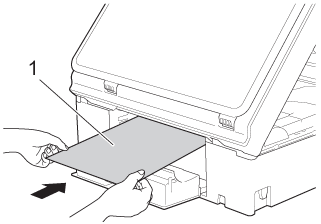
-
Ta bort det papper som fastnat som trycks ut av det papper du har lagt i.
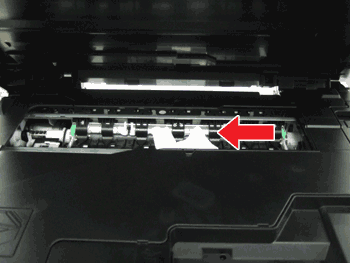
-
Ta bort papperet som du har lagt i från öppningen på baksidan av enheten.
-
Stäng luckan för pappersstopp. Kontrollera att den bakre luckan är stängd på rätt sätt.
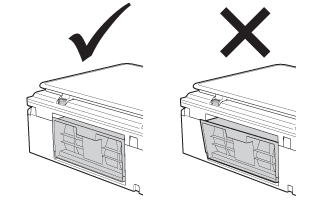
-
Lyft skannerluckan (1) för att frigöra låset. Tryck försiktigt ned skannerlockets stöd (2) och stäng skannerlocket (3) med båda händerna.
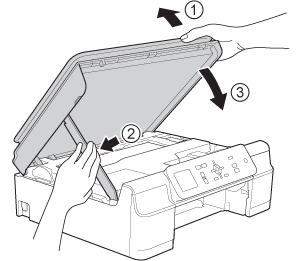
-
Skjut in pappersfacket ordentligt i enheten.
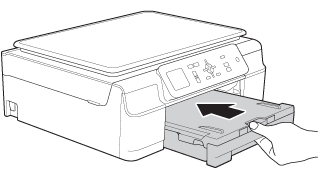
-
Samtidigt som du håller pappersfacket på plats drar du ut pappersstödet (1) tills det låser på plats. Vik därefter ut stödfliken (2). Se till att du drar ut pappersfacket tills det klickar.
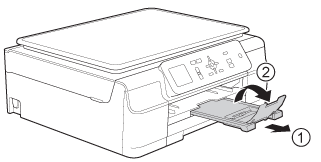
Använd INTE fliken för pappersstöd för Legal-papper. (Endast tillgängligt för vissa länder.)
- Anslut strömsladden igen till eluttaget (eluttaget).
Om felmeddelandet fortsätter att visas kontaktar du Brother kundtjänst från ”Kontakta oss”.
Relaterade Vanliga frågor
DCP-J132W, DCP-J152W
Om du behöver mer hjälp kontaktar du Brothers kundtjänst:
Feedback om innehållet
Observera att detta formulär endast används för feedback.